Как внести подведомственность
Для внесения подведомственности суда в карточке нужного суда нажмите кнопку "Подведомственность".
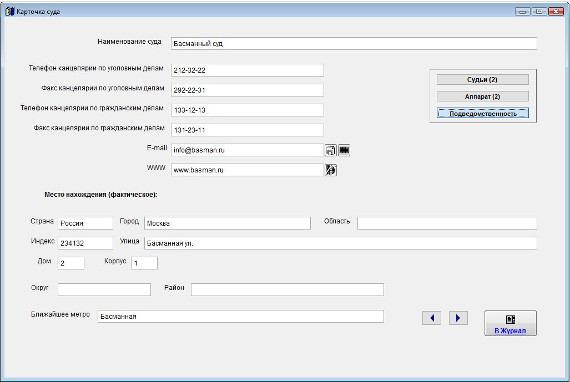
Увеличить изображение
Откроется раздел "Подведомственность".
Для добавления подведомственности нажмите кнопку "Добавить пункт".
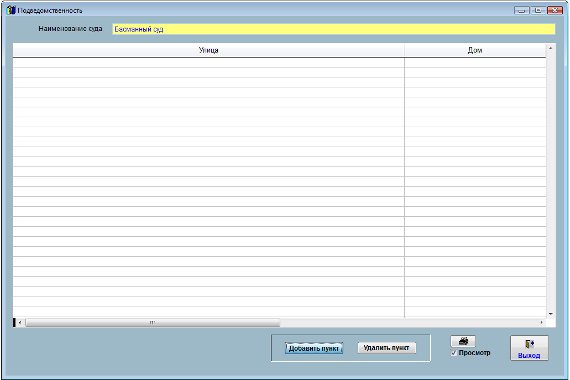
Увеличить изображение
В таблицу добавится пустая строка.
Заполните название улицы и номера домов.
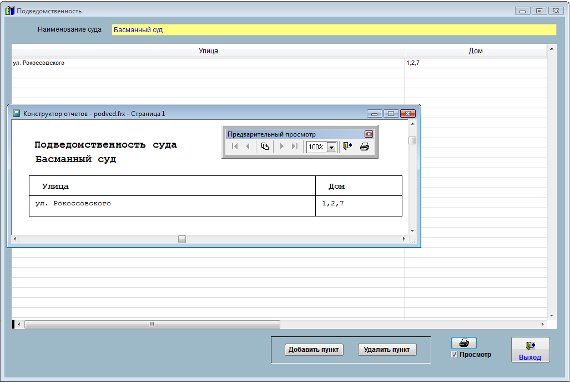
Увеличить изображение
Для удаления строки используйте кнопку "Удалить пункт".
Для печати аппарата суда нажмите на кнопку с изображением принтера.
В случае, если галочка "Просмотр" установлена, откроется окно предварительного просмотра - "Конструктор отчетов".
Для вывода карточки на печать нажмите на кнопку с изображением принтера на панели "Предварительный просмотр".
Карточка будет распечатана на принтере, который настроен в Windows по умолчанию.
В случае, если галочки "Просмотр" отключена, при нажатии на кнопку "Печать карточки" откроется окно выбора принтера.
Выберите нужный принтер, установите количество копий и нажмите на кнопку "Печать".
Отчет будет распечатан на выбранном принтере.
В случае, есть будет выбран принтер Adobe PDF (данный принтер появляется при установленном Adobe Acrobat), отчет будет предложено сохранить в виде файла формата PDF.
Скачать программу «Юридический офис 2.9»
Документация программы «Юридический офис 2.9»
Как установить программу «Юридический офис 2.9»
